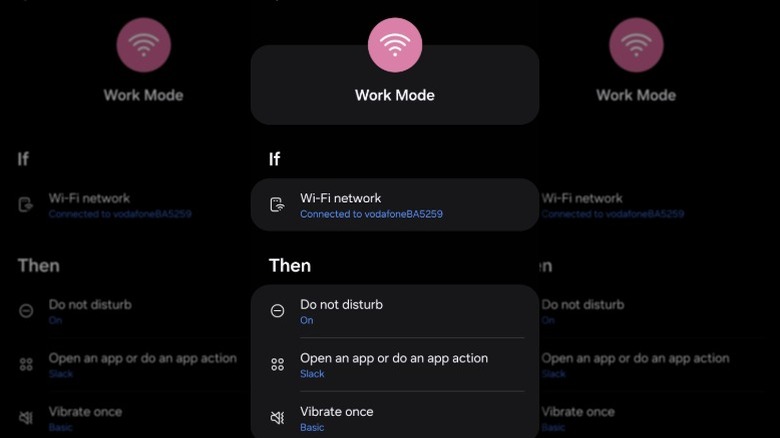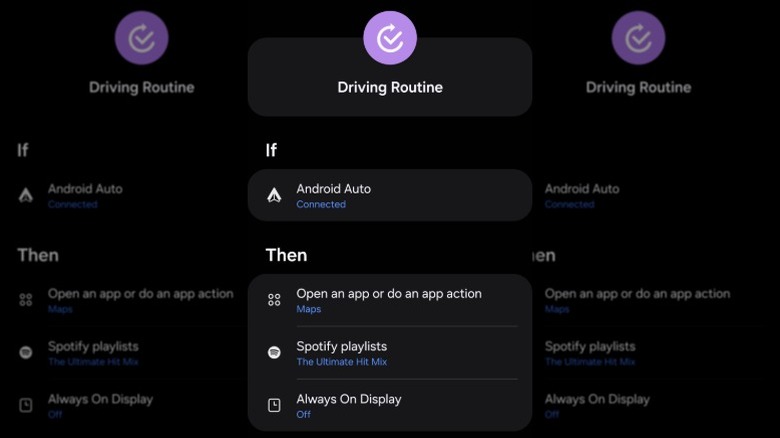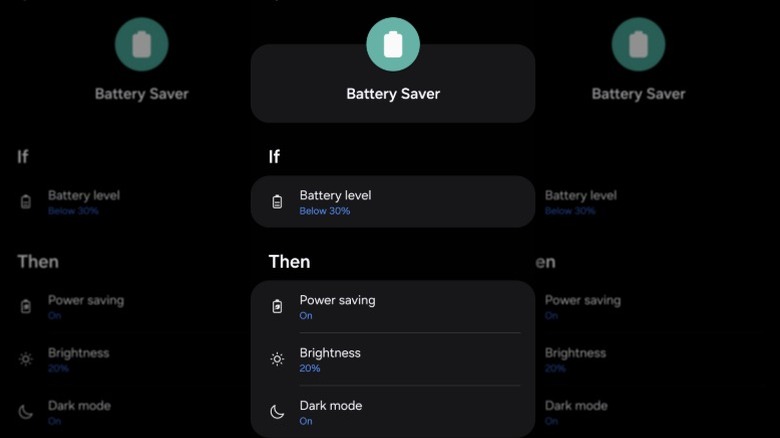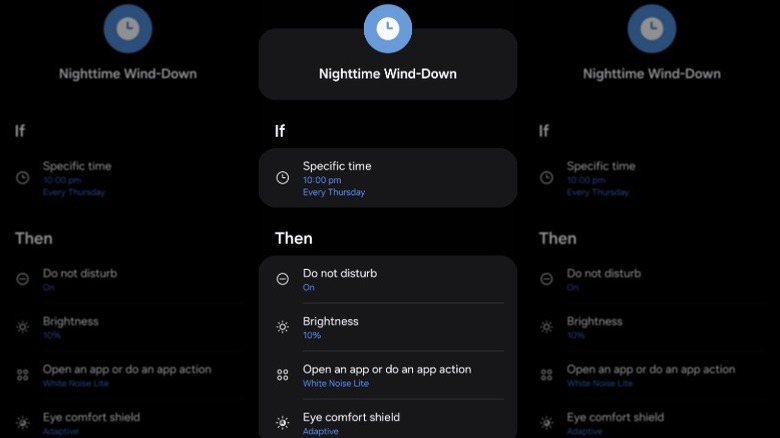5 routines Samsung pour vous aider à rationaliser votre journée

Si vous possédez un téléphone ou une tablette Samsung Galaxy, vous savez qu'il est rempli de fonctionnalités utiles qui peuvent vous faciliter la vie quotidienne. Vous avez peut-être déjà exploré les astuces Bixby les plus utiles pour votre appareil Samsung ou Samsung Dex utilisé pour transformer votre téléphone ou votre tablette en environnement de bureau en le connectant à un moniteur. Cependant, si vous n'avez pas encore essayé les routines Samsung, vous manquez un moyen simple d'automatiser vos tâches quotidiennes.
Samsung Routines a fait ses débuts avec la version One UI 5.1, Android Skin de Samsung, en tant que successeur de Bixby Routines. Il fonctionne indépendamment de Bixby, est personnalisable et est entièrement intégré dans les paramètres de l'interface utilisateur. Les routines Samsung travaillent main dans la main avec des modes, qui sont des profils d'automatisation préconfigurés conçus pour des activités spécifiques comme le travail, le sommeil, la conduite ou l'exercice. La principale différence entre les routines et les modes est que les modes sont prédéfinis pour des scénarios spécifiques, tandis que les routines automatisent les tâches en fonction des déclencheurs.
Vous pouvez penser aux routines comme des commandes pour vous permettre de personnaliser comment votre téléphone réagit à des actions spécifiques. Lorsque certaines conditions sont remplies, comme se rendre au travail, se connecter au Wi-Fi ou brancher votre chargeur, il déclenche une routine Samsung. Avec des routines fixées sur votre appareil Samsung, vous n'aurez plus à passer par vos paramètres pour faire des choses comme abaisser sa luminosité la nuit ou passer en mode silencieux lorsque vous serez au travail – votre téléphone le fera automatiquement.
Routine de travail pour rester concentré au bureau
Que vous télévisiez ou travaillez dans un bureau, vous souhaitez probablement minimiser les distractions pendant la journée de travail. Aussi utile que puisse être votre téléphone Samsung, nous savons tous qu'ils peuvent également être distrayants. Entre les notifications des médias sociaux et un flux constant de messages, il est facile de perdre la focalisation lorsque vous devriez travailler. Si vous avez des problèmes à ignorer votre téléphone, cette routine de travail pourrait vous aider. Cette routine est activée lorsque vous vous connectez à votre Wi-Fi en milieu de travail. Il fait taire votre téléphone (à l'exception des notifications essentielles), ouvre des applications de travail comme Slack et passe votre téléphone en mode vibré.
Suivez ces étapes pour configurer une routine de travail sur votre téléphone Samsung:
- Ouvrir les paramètres.
- Appuyez sur les modes et les routines.
- Appuyez sur l'onglet Routines dans le coin inférieur droit de votre écran.
- Tapez + pour créer une routine.
- Sous si, appuyez sur + ajouter, ce qui déclenchera cette routine.
- Appuyez sur le réseau Wi-Fi, puis appuyez sur Ajouter et sélectionnez le réseau Wi-Fi que vous souhaitez déclencher la routine.
- Appuyez sur Done.
- Sous alors, appuyez + ajouter ce que cette routine fera.
- Sous les notifications, TAP ne dérange pas.
- Appuyez sur + Ajouter Action> Applications, ouvrez une application ou effectuez une action d'application> Sélectionnez l'application liée au travail> Terminé.
- Appuyez sur + Ajouter Action> Mode sonore et volume> Vibrer> Terminé.
- Appuyez sur Enregistrer et donnez un nom à votre routine.
Une fois que vous avez configuré cette routine, chaque fois que vous vous connectez au Wi-Fi au travail, il sera activé automatiquement, vous aidant à passer en mode travail. Votre nouvelle routine de travail n'est pas réglée dans la pierre, et vous pouvez l'adapter à mesure que vos besoins changent et en fonction de vos préférences.
Routine de conduite pour vous aider à vous protéger sur la route
Les smartphones peuvent être une source majeure de distraction pour les conducteurs. En essayant de saisir une adresse dans Google Maps pour jeter un coup d'œil aux messages texte, nous avons tous vu des gens jouer avec leurs téléphones sur la route. La mise en place d'une routine de conduite sur votre téléphone Samsung peut vous aider à garder les yeux sur la route tout en vous assurant d'avoir accès aux applications dont vous avez besoin en conduisant. Cette routine de conduite ouvre automatiquement vos applications de navigation, joue de la musique et désactive votre téléphone toujours exposé afin que vous ne soyez pas tenté de regarder votre téléphone au volant.
Suivez ces étapes pour configurer une routine de conduite sur votre téléphone Samsung:
- Ouvrir les paramètres.
- Appuyez sur les modes et les routines.
- Appuyez sur l'onglet Routines dans le coin inférieur droit de votre écran.
- Tapez + pour créer une routine.
- Sous si, appuyez sur + ajouter, ce qui déclenchera cette routine.
- Appuyez sur Android Auto, puis appuyez sur Terminé.
- Sous alors, appuyez + ajouter ce que cette routine fera.
- Faites défiler les applications vers le bas et appuyez sur> Ouvrez une application ou effectuez une action d'application> Ouvrir des cartes> Terminé.
- Appuyez sur + Ajouter Action> Musique> Play Music> Sélectionnez une application musicale> Terminé.
- Appuyez sur + Ajouter Action> Écran de verrouillage et AOD> Toujours sur l'affichage> Terminé.
- Appuyez sur Enregistrer et donnez un nom à votre routine.
Vous pouvez faire beaucoup avec votre routine de conduite, y compris la sélection d'une liste de lecture Spotify pour jouer automatiquement lorsque les conditions de routine sont remplies. Si vous n'utilisez pas Android Auto, vous pouvez configurer une routine de conduite activée lorsque vous vous connectez au Bluetooth de votre voiture.
Routine d'économie de batterie pour prolonger automatiquement la durée de vie de la batterie de votre téléphone
Peu de choses sont plus frustrantes que la batterie de votre téléphone à faible moment au mauvais moment, surtout si vous n'avez pas de chargeur sur vous ou qu'il n'y a pas de prise de courant à proximité. C'est arrivé à nous tous. Vous passez de votre journée, et à un moment donné, vous vérifiez votre téléphone uniquement pour réaliser que la batterie est presque épuisée. La configuration d'une routine d'économie de batterie peut vous épargner de cette gêne en réduisant automatiquement la consommation d'alimentation de votre téléphone lorsque votre batterie tombe en dessous d'un certain niveau.
Suivez ces étapes pour configurer une routine d'économie de batterie sur votre téléphone Samsung:
- Ouvrir les paramètres.
- Appuyez sur les modes et les routines.
- Appuyez sur l'onglet Routines dans le coin inférieur droit de votre écran.
- Tapez + pour créer une routine.
- Sous si, appuyez sur + ajouter, ce qui déclenchera cette routine.
- Appuyez sur le niveau de la batterie, puis entrez 30% et appuyez sur FAIT.
- Sous alors, appuyez + ajouter ce que cette routine fera.
- Faites défiler vers le bas et appuyez sur Batterie> Économie d'alimentation> ON> FAIT.
- Appuyez sur + Ajouter Action> Affichage> luminosité> Sélectionnez votre niveau de luminosité préféré> Fait.
- Appuyez sur + Ajouter Action> Affichage> Mode sombre> fait.
- Appuyez sur Enregistrer et donnez un nom à votre routine.
Comme pour toutes les autres routines, vous pouvez adapter la routine de la batterie pour répondre à vos besoins. Par exemple, vous pouvez restreindre les données d'arrière-plan pour les applications Android populaires qui épuisent votre batterie.
Routine de vent nocturne pour améliorer votre sommeil
La lueur de l'écran de notre smartphone et la tentation d'un défilement sans fin suffisent à garder même la personne la plus disciplinée au-delà de leur coucher idéal. Les fabricants de smartphones savent que c'est un problème, et dans le but de nous aider à former de meilleures habitudes, les appareils Android ont un mode de sommeil conçu pour nous aider à baisser nos téléphones et à nous endormir la nuit. Bien que ces modes soient utiles, la création de votre propre routine permet une plus grande personnalisation. Vous pouvez le faire en configurant votre propre routine de sommeil qui réduit les distractions d'écran, la luminosité diminue et joue de la musique apaisante pour vous aider à vous détendre et à préparer votre esprit pour le lit.
Suivez ces étapes pour configurer une routine de vent nocturne sur votre téléphone Samsung:
- Ouvrir les paramètres.
- Appuyez sur les modes et les routines.
- Appuyez sur l'onglet Routines dans le coin inférieur droit de votre écran.
- Tapez + pour créer une routine.
- Sous si, appuyez sur + ajouter, ce qui déclenchera cette routine.
- Appuyez sur l'heure spécifique, sélectionnez l'heure à laquelle vous souhaitez que la routine commence, par exemple, 22h00, appuyez sur FAIT.
- Sous alors, appuyez + ajouter ce que cette routine fera.
- Faites défiler vers le bas et appuyez sur Notifications> Ne pas déranger> fait.
- Appuyez sur + Ajouter Action> Affichage> luminosité> Sélectionnez votre niveau de luminosité préféré> Fait.
- Appuyez + Ajouter une action> Ouvrez une application ou effectuez une action d'application> Sélectionnez l'application White Noise.
- Appuyez sur + Ajouter Action> Affichage> Shield Confort Eye.
- Appuyez sur Enregistrer et donnez un nom à votre routine.
Vous pouvez modifier les paramètres de cette routine pour répondre à vos besoins. Par exemple, vous pouvez sélectionner Sunset au lieu d'une heure spécifique de la journée pour activer la routine. Si le bruit blanc ne vous détend pas, vous pouvez choisir une application avec des sons qui vous aideront à vous détendre.
Routine de maison intelligente pour automatiser vos appareils IoT lorsque vous rentrez chez vous
Les maisons intelligentes deviennent un mode de vie. Si vous avez ajouté des appareils intelligents à votre maison, vous pouvez configurer une routine Samsung pour les ajuster automatiquement à vos préférences dès que vous franchissez la porte. Que cela signifie allumer les lumières, augmenter la chaleur, refroidir les choses, jouer de la musique ou régler l'éclairage d'ambiance parfait, vous pouvez tout faire à partir de votre téléphone.
Suivez ces étapes pour configurer une routine domestique intelligente sur votre téléphone Samsung:
- Ouvrir les paramètres.
- Appuyez sur les modes et les routines.
- Appuyez sur l'onglet Routines dans le coin inférieur droit de votre écran.
- Tapez + pour créer une routine.
- Sous si, appuyez sur + ajouter, ce qui déclenchera cette routine.
- Appuyez sur Place> Sélectionnez l'emplacement et le rayon> à mon arrivée.
- Appuyez sur le réseau Wi-Fi pour ajouter un réseau Wi-Fi pour une précision améliorée, puis appuyez sur, fait.
- Sous alors, appuyez + ajouter ce que cette routine fera.
- Appuyez sur Contrôle SmartThings> Sélectionnez les appareils intelligents que vous souhaitez automatiser> fait.
- Appuyez sur + Ajouter Action> Musique> Play Music> Sélectionnez une application musicale> Terminé.
- Appuyez sur Enregistrer et donnez un nom à votre routine.
Comme avec toutes les routines que nous avons répertoriées dans cet article, vous contrôlez ce qui est automatisé. Si vous voulez que votre Samsung Smart TV s'allume lorsque vous rentrez chez vous, vous pouvez configurer votre routine pour le faire, ainsi que le démarrage de votre purificateur d'air ou tout ce qui fait que votre maison se sent bien.